我发现许多边肖的朋友有兴趣教你如何将联系人转移到新的Android手机上。边肖整理了一些相关信息,教你如何将联系人转移到新的Android手机上,并在此与你分享。
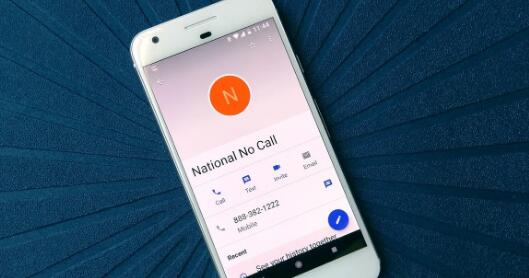
换一部新手机需要做很多工作:你必须确保你的应用程序和设置,以及照片和视频,短信和联系人都被正确传输。幸运的是,谷歌的内置工具可以无缝地将数据备份到你的谷歌账户,从而更容易地将包括联系人在内的所有数据转移到新手机上。
如何将手机联系人备份到谷歌账户
谷歌有一个强大的备份实用程序,可以自动将你手机上的所有数据备份到你的谷歌账户,包括联系人、文本、应用程序数据、照片和视频、通话记录,甚至设备设置。它可以在后台完成所有这些操作,无需你的干预,当你换到新手机时,你可以放心,旧设备中的所有数据都将无缝转移。
所有数据都存储在你的谷歌云硬盘中,最棒的是,这些数据不会被计入你的云硬盘的存储配额中。这一规则的唯一例外是您是否以原始质量备份了您的照片和视频。这种情况下,它们会占用你云硬盘的空间。但是,联系人、应用数据、文本、通话记录和设备设置的分配不会影响您的云硬盘配额。
拿我来说:我通常每两周换一次手机,我完全依赖谷歌的备份工具将我所有的应用程序、联系人、照片和数据转移到我的新手机上。默认情况下,此设置是启用的,但您可以通过以下方法确保您的手机自动将您的联系人备份到您的Google帐户。
从主屏幕打开设置。
向下滚动到页面底部。
单击系统。
单击备份。
确保备份到Google Cloud Drive已启用。
选择一个联系人以查看上次备份数据的时间。
谷歌每天备份一次数据。如果您想在换到新手机之前确保数据再次保持最新,您可以通过在“备份”页面中单击立即备份来启动手动备份。
如果你使用的是三星手机,你可以在谷歌子菜单中找到这些选项。导航到设置-谷歌-备份找到这些选项。
如何确保新联系人总是保存到您的Google帐户中
既然您知道手机上的所有联系人都将自动备份到您的Google帐户中,那么是时候确保您添加的所有新联系人都保存到您的Google帐户中了。如果您使用的是Pixel或Android One设备,所有联系人都会自动保存到您的谷歌帐户中。
但是,如果您使用的是三星手机,联系人将默认保存到您的三星帐户中。如果您想将新联系人备份到您的Google帐户,您必须将他们切换到您的Google帐户。以下是如何在三星手机上做到这一点:
从应用程序抽屉中打开通讯录。
单击右上角的加号图标添加新联系人。
在联系人创建窗口中,选择顶部的菜单。
选择Google自动将新联系人保存到您的Google帐户。
如何手动将联系人导出到谷歌云驱动器
如果你不想使用谷歌的内置工具,并且正在寻找手动导出联系人的方法,你可以直接从联系人应用程序中导出。
从应用程序抽屉中打开通讯录。
点击左上角的汉堡菜单(三条水平线)。
转到设置。
选择导出。
授予“联系人”访问手机内部存储空间的权限。
选择下载目的地,然后单击保存下载文件。
所有联系人数据将作为单个导出。vcf文件。如果您没有更改目标目录,该文件将位于下载文件夹中。上传到Google Cloud Drive的方法如下:
从应用程序抽屉中打开文件。在三星手机上,这被称为“我的文件”。
点击左上角的汉堡菜单(三条水平线)。
去下载。
的。vcf文件现在位于您的Google cloud硬盘中,现在您可以在切换到新手机时使用它来手动导入联系人。
如何手动将联系人导入新手机
如果您想手动将联系人导入新手机,只需导航至Google Cloud Drive并下载。vcf文件到您的新手机。将文件保存在下载文件夹中。完成后,以下是将其导入“通讯录”的方法:
从应用程序抽屉中打开通讯录。
点击左上角的汉堡菜单(三条水平线)。
转到设置。
选择导入。
您将看到一个对话框,询问您是否要从. vcf文件导入联系人。确保。
选择从以前的手机导出的contacts.vcf文件。然后,联系人应用程序会将所有联系人导入到您的新手机中。
备份手机上的联系人和其他数据非常简单。如有必要,您可以随时使用手动选项并上传。包含所有信息的vcf文件到谷歌云驱动器。

